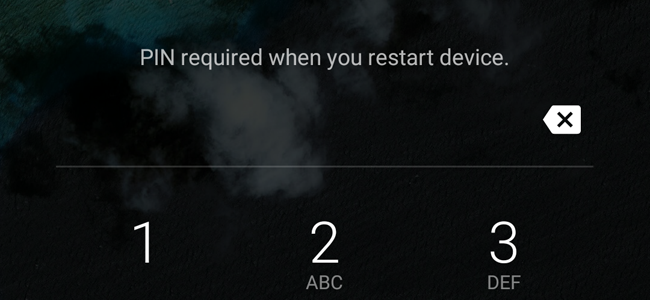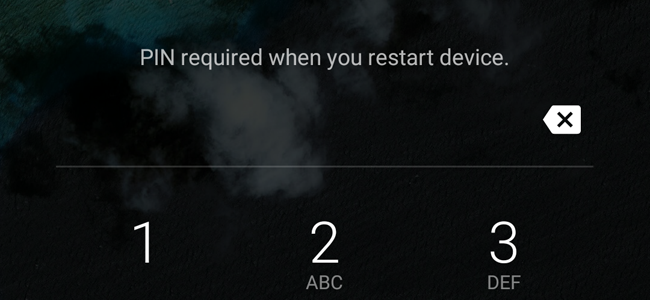
Het maken van TWRP back-ups is een must als je gaat wroeten en het afstellen van Android. Maar als uw telefoon is gecodeerd, moet u wellicht een aantal problemen met uw PIN of wachtwoord vergrendelen na het terugzetten van een back-up. Hier is wat er aan de hand is.
GERELATEERD ARTIKEL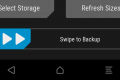 Hoe u een Back-Up en Terugzetten van Uw Android-Telefoon met TWRP
Hoe u een Back-Up en Terugzetten van Uw Android-Telefoon met TWRP
Als je beworteling, flashen van custom ROMs, en anders spelen met Android-systeem, zijn er een heleboel dingen die kunnen… [Lees het Artikel]
Als de back-up van je bestanden terugzet gebruikt dezelfde PIN-code van uw huidige systeem, alles moet gaan swimmingly. Echter, als het systeem u herstellen naar een andere PIN dan het systeem dat u bestanden terugzet van, je kan lopen in een aantal eigenaardigheden. Wanneer u start uw telefoon opnieuw op, het zal u vragen om een PIN-code, zeggende: “PIN-code is vereist wanneer u het apparaat opnieuw”. In sommige gevallen, zult u om uw laatste nieuwe PIN-code wanneer u opstart, en de oude PIN-code in uw telefoon. In andere gevallen kunt u mogelijk niet in staat zijn om uw telefoon ontgrendelen. Maar geen paniek: in beide gevallen is dit eenvoudig op te lossen.
Als Uw Apparaat Vast met Behulp van Twee Pincodes of Wachtwoorden
Na het terugzetten van de back-up, kunt u vinden dat uw apparaat accepteert twee Pennen: uw meest recente PINCODE bij het opstarten, en de oude PIN-code (uit de back-up hersteld) voor het ontgrendelen van het apparaat. Dit is niet een groot probleem, maar kan verwarrend zijn omdat je moet niet vergeten dat beide Pinnen. Gelukkig, de oplossing is simpel: Gewoon opnieuw instellen van uw PIN-code in Android-instellingen.
Hoofd naar Android app Instellingen en ga naar Beveiliging > schermvergrendeling. Van daar, tikt u op PINCODE of een Wachtwoord te kiezen voor een nieuwe PIN-code of wachtwoord in om uw telefoon te vergrendelen.
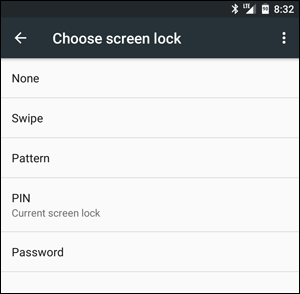
Na dit gedaan te hebben, dat is de PINCODE of het wachtwoord dat u voor het alles–bij het opstarten en bij het slot scherm.
Als Uw Apparaat niet Ontgrendelen Alle
Hier is waar de dingen echt te riskant. In sommige zeldzame gevallen, uw meest recente PINS zullen werken op een boot, maar geen PIN zal werken om het scherm te ontgrendelen–wat betekent dat u geen toegang hebt tot alles op je telefoon. Gelukkig, dit is de muur ook–het duurt slechts een paar stappen.
Ten eerste boot terug in TWRP de recovery-omgeving. Het zal u vragen om een wachtwoord–voer uw meest recente werken PIN (het account dat u heeft gebruikt voordat u hersteld vanaf de back-up). Als u niet over een PIN-code, het type in default_password. U zult worden begroet met de belangrijkste TWRP venster.
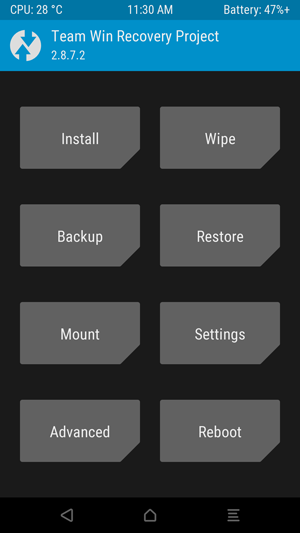
Vervolgens, ga naar Geavanceerd > File Manager en ga naar de /data/system map. Scroll naar beneden en zoek de twee bestanden met de .belangrijke uitbreiding. Het verwijderen van hen (door te klikken op het bestand en tik vervolgens op de knop “Verwijderen”). Verwijder vervolgens alle bestanden met het woord locksettings.
Dus op mijn Nexus 5X, bijvoorbeeld, heb ik het verwijderd de volgende bestanden:
- wachtwoord.sleutel
- patroon.sleutel
- locksettings.db
- locksettings.db-shm
- locksettings.db-wal
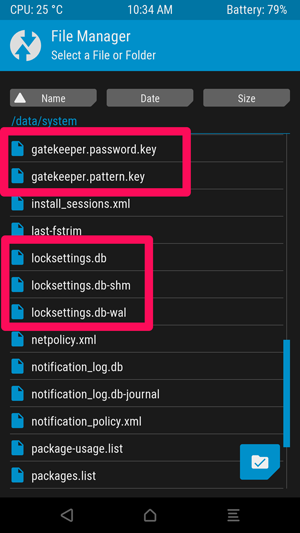
Als je eenmaal hebt verwijderd, alle belangrijke en locksettings bestanden, start uw systeem opnieuw. Als het vraagt u om te installeer adobe flash player, kies “Installeer”.
U kan worden gevraagd om een PIN-code voordat u uw telefoon klaar is met opstarten. Nogmaals, het zou moeten werken met de meest recente PIN–account dat u heeft gebruikt voordat u hersteld vanaf de back-up.
Zodra Android begint, je lock-scherm moeten worden weergegeven, zonder PINCODE of een wachtwoord gevraagd. Uw telefoon ontgrendelen (yay!) en het hoofd naar Android-Instellingen. Scroll naar beneden en ga naar Beveiliging > schermvergrendeling. Vanaf daar kunt u een nieuwe PIN-code of wachtwoord in om uw telefoon te vergrendelen.
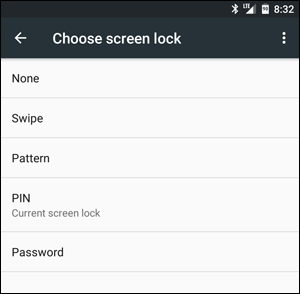
Na dit gedaan te hebben, dat is de PINCODE of het wachtwoord dat je gebruikt voor alles van hier op uit.